OneDrive הוא הפתרון המקוון לאחסון מסמכים שנוצר על ידי מיקרוסופט המגיע יחד עם חלונות 10. בעזרתו ניתן לאחסן את המסמכים שלך ונתונים אחרים באופן מקוון בענן. הוא מציע גם סנכרון של נתונים מאוחסנים בכל המכשירים שלך. במאמר זה נראה כיצד להוסיף את סמל שולחן העבודה של OneDrive ב- Windows 10.
באיזו תדירות חברים בקרבת מקום מעדכנים מיקום
![]()
OneDrive משולב עם חלונות מאז חלונות 8. זהו הפתרון הכל על אחד שנבנה על ידי מיקרוסופט כדי לספק למשתמש את אותה קבוצה של הגדרות, קבצים זהים ומראה זהה בכל מחשב אליו הוא נכנס באמצעות Microsoft שלו חֶשְׁבּוֹן. בעבר נקרא SkyDrive, השירות עבר מיתוג מחדש לפני זמן מה.
תכונת הסנכרון ב- OneDrive נשענת על חשבון מיקרוסופט. כדי להשתמש ב- OneDrive, תחילה עליך ליצור אחד כזה. מלבד OneDrive, ניתן להשתמש בחשבון Microsoft כדי להתחבר ל- Windows 10, Office 365 ולרוב שירותי Microsoft המקוונים.
כדי להוסיף את סמל שולחן העבודה של OneDrive ב- Windows 10 , תעשה את הדברים הבאים.
פרסומת
כיצד לחסום תוכניות בחומת האש - -
- פתח את ה אפליקציית עורך הרישום .
- עבור למפתח הרישום הבא.
HKEY_CURRENT_USER Software Microsoft Windows CurrentVersion Explorer HideDesktopIcons NewStartPanel
ראה כיצד לעבור למפתח רישום בלחיצה אחת .
- מימין, שנה או צור ערך DWORD חדש של 32 סיביות בשם '{018D5C66-4533-4307-9B53-224DE2ED1FE6}'. כברירת מחדל, נתוני הערך שלהם הם 1, כלומר להסתיר את סמל OneDrive משולחן העבודה. הגדר אותו ל 0 כדי להפוך את סמל שולחן העבודה של OneDrive לגלוי.
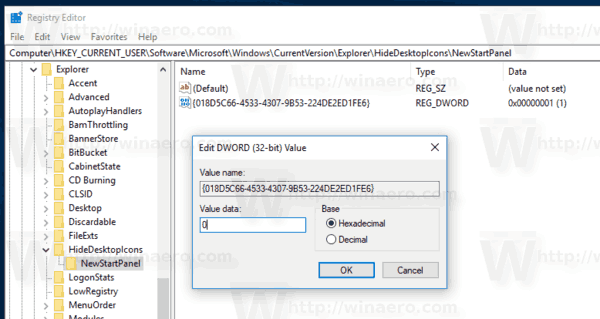 הערה: גם אם כן מריץ חלונות של 64 סיביות עליך עדיין ליצור ערך DWORD של 32 סיביות.
הערה: גם אם כן מריץ חלונות של 64 סיביות עליך עדיין ליצור ערך DWORD של 32 סיביות. - לחץ על F5 בשולחן העבודה שלך כדי לרענן אותו. הסמל יופיע באופן מיידי.
![]()
כדי לחסוך את הזמן שלך, אתה יכול להוריד את קבצי הרישום הבאים מוכנים לשימוש.
הורד קבצי רישום
אם יום אחד תחליט לעבור מ- OneDrive לפיתרון חלופי כלשהו כמו Dropbox לסינכרון קבצים, יש דרך להסיר את ההתקנה של אפליקציית OneDrive. בבנייה האחרונה של Windows 10, מיקרוסופט סיפקה את היכולת להסיר אותה ישירות מהאפליקציות והתכונות. להדרכה המפורטת, עיין במאמר דרך רשמית להסרת התקנת OneDrive ב- Windows 10 .









